w10环境vs2017,vs2019配置Opengl快捷方法
最近,计算机图形学老师向我们布置了任务,配置自己的opengl。百度之后我发现很多教程和方法尝试之后,我发现一种简单的方法来分享给大家。
首先我的软件配置是w10专业版系统+Visual Stdio 2019社区版,经过实际测试vs2017社区版也能正常用。
第一种方法,vs2019默认安装就行
VS2019创建C++控制台程序,最好选择空项目
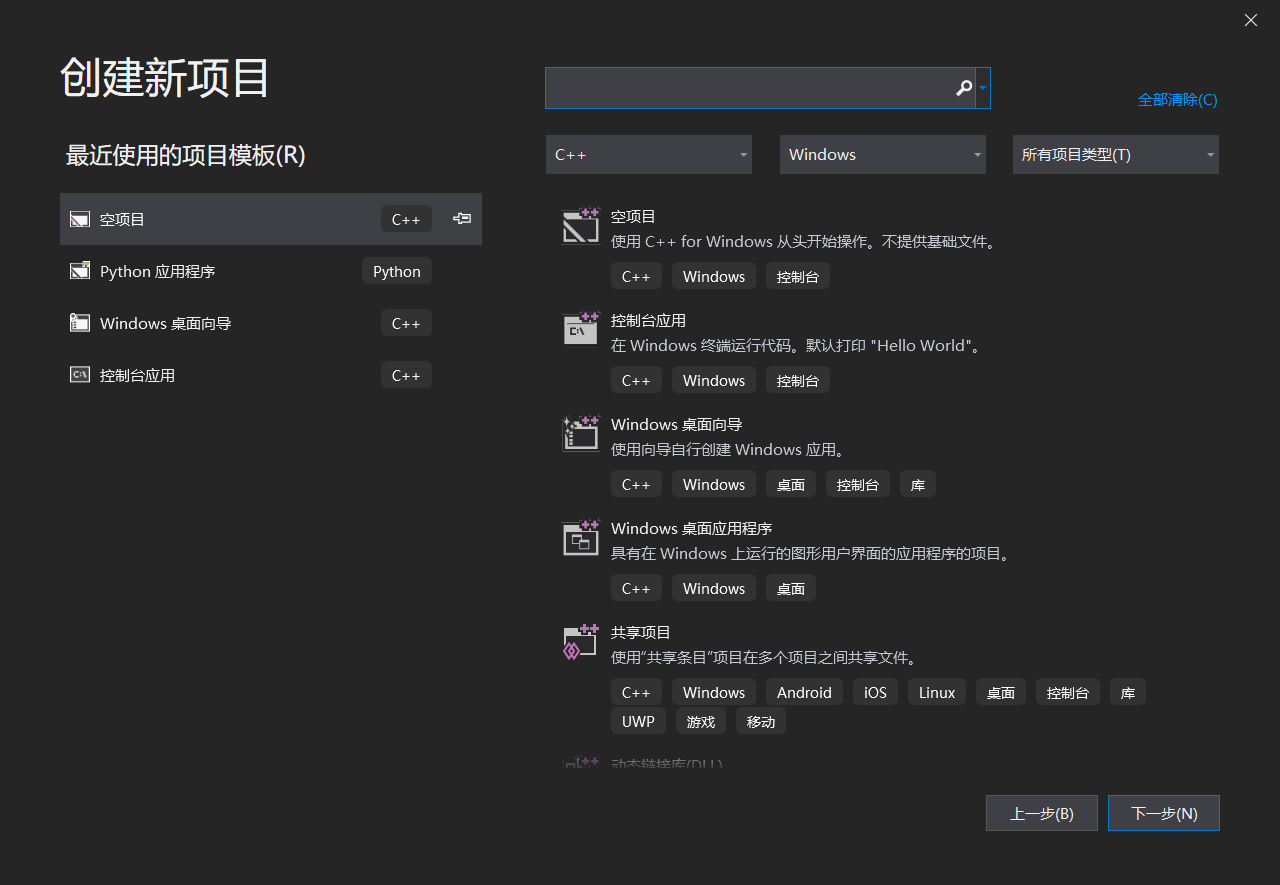
创建好了项目,点击菜单栏的“项目”下的“管理Nuget程序包”
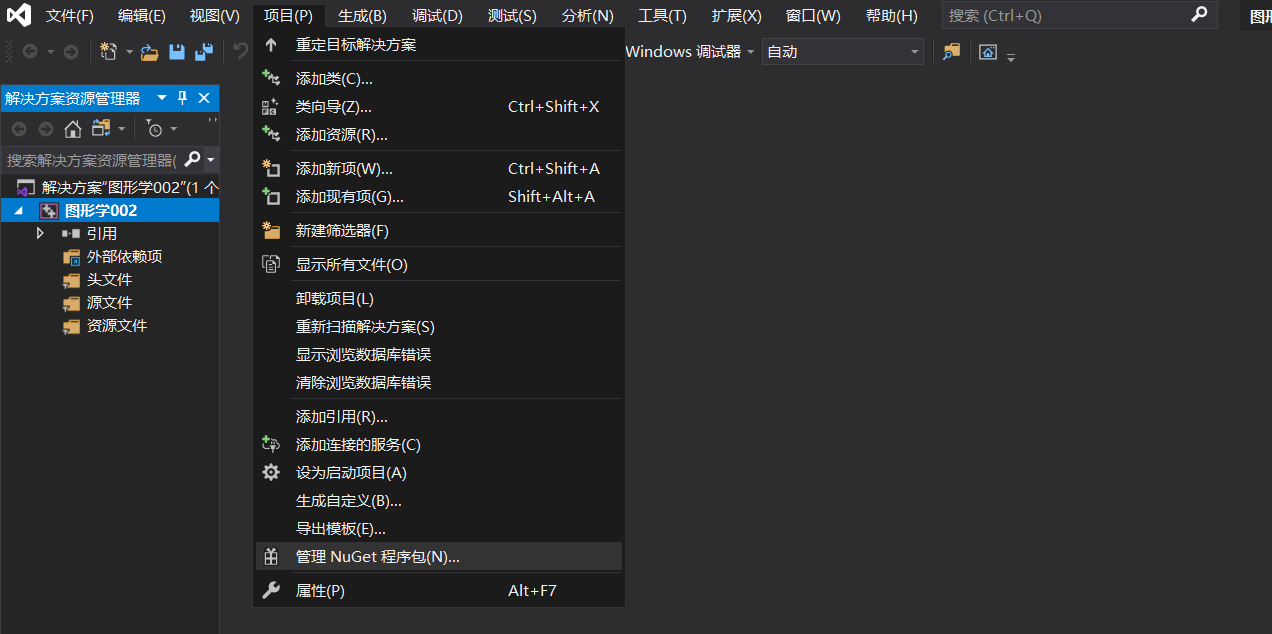
“浏览”下输入
NupenGL,两个都点击安装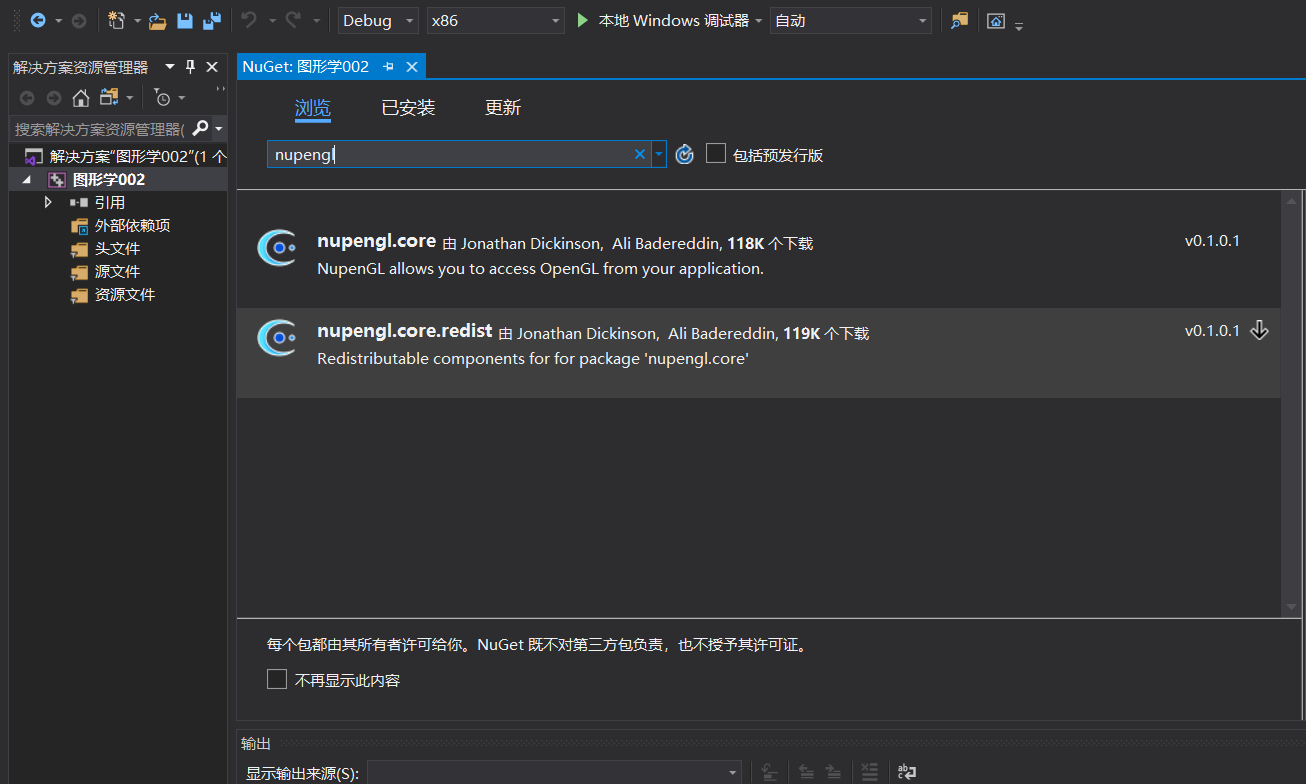
新建一个C++源文件
输入下面的代码,运行F5。
#include <GL/glut.h>
void Show()
{
glClear(GL_COLOR_BUFFER_BIT);
glRectf(-0.1f, -0.1f, 0.5f, 0.5f);
glFlush();
}
int main(int argc, char *argv[])
{
glutInit(&argc, argv);
glutInitDisplayMode(GLUT_RGB | GLUT_SINGLE);
glutInitWindowPosition(100, 100);
glutInitWindowSize(800, 600);
glutCreateWindow("OpenGL-ONE");
glutDisplayFunc(Show);
glutMainLoop();
return 0;
}- 步骤正确,会出现如下图案。
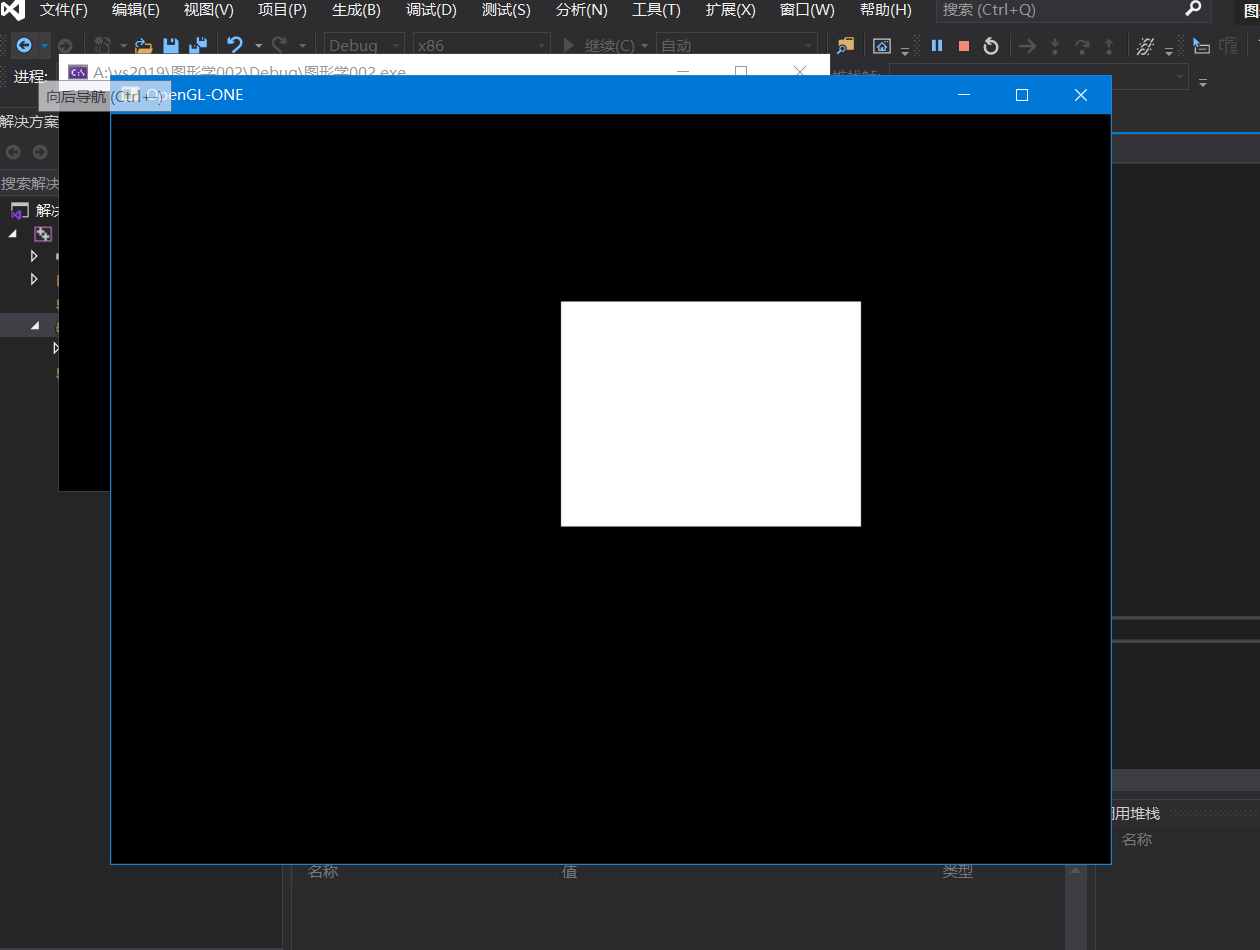

第二种方法。
- 下载OpenGL
- 打开网址:https://www.opengl.org/resources/libraries/glut/glut_downloads.php
- 找到标题为 GLUT for Microsoft Windows 9X, ME, 2000, NT & XP users,下面有:
- If you want just the GLUT header file, the .LIB, and .DLL files all pre-compiled for Intel platforms, you can simply download the glutdlls37beta.zip file (149 kilobytes)。
- 点击 glutdlls37beta.zip 即可下载。
- 配置OpenGL
- 将下载的 glutdlls37beta.zip 解压可发现里面包含 glut.dll glut32.dll glut.lib glut32.lib glut.h 5个文件。
- 然后找到vs2017安装的目录,路径为 (D:\Program)\Microsoft Visual Studio\2017\Community\VC\Tools\MSVC\14.11.25503\include ,创建一个名为gl的文件夹,并将解压到的glut.h文件复制其中。
- 再找到路径为 (D:\Program)\Microsoft Visual Studio\2017\Community\VC\Tools\MSVC\14.11.25503\lib\x86 ,将解压到的glut.lib,glut32.lib复制其中。
- 最后把解压到的glut.dll和glut32.dll复制到C:\Windows\System32文件夹内(32位系统)或C:\Windows\SysWOW64(64位系统)。
- 测试和上面一种相同。
w10环境vs2017,vs2019配置Opengl快捷方法的更多相关文章
- win10环境下VS2019配置NTL库
win10环境下VS2019配置NTL库 1.下载 WINNTL库文件 https://www.shoup.net/ntl/download.html 2.创建静态库 文件->新建-&g ...
- VS2017如何配置openGL环境
转自:http://blog.csdn.net/qq_26982531/article/details/62056913 这里着重介绍vs2017配置openGL环境与以前版本的不同之处: ...
- vs2017 vs2019配置sqlite3连接引擎(驱动)指南(二)vs2019续集
在写完上一篇博客后,一觉醒来,又又又又不行了,介绍一个终极大招,如果你的fuck vs又提示无法打开sqlite3.h的问题 环境win10 vs2019 debug x86 实在没心情写文字了,直 ...
- 在VS2017下配置OpenGL
这个方法适合初学者使用,较为简单方便. 第一,你的VS2017一定要安装了C/C++开发组件 可以打开Visual Studio Installer来查看 另外,确定你有安装NuGet包管理器,在单个 ...
- Code Blocks中配置OpenGL方法
关于在Code Blocks中配置OpenGL的方法,在网上一直没有找到实用的方法,后来在马龙师兄的帮助下终于配置成功了,现把配置过程记录如下. (1)下载codeblocks,最好是带mingw的版 ...
- VC 6中配置OpenGL开发环境
2010,2012中配置类似 http://hi.baidu.com/yanzi52351/item/f9a600dffa4caa4ddcf9be1d VC 6中配置OpenGL开发环境 这里,我习惯 ...
- java环境变量配置四种方法
原文:java环境变量配置四种方法 Java编程首要工作就是安装JDK(Java Development Kit).一通“NEXT”点完安装后就是最重要的环境变量设置了.也许有人会问为什么要设置环境变 ...
- Windows 7 Visual Studio 2008配置OpenGL开发环境
Windows 7 Visual Studio 2008配置OpenGL开发环境 glut下载地址: http://www.opengl.org/resources/libraries/glut/gl ...
- Linux环境下Swap配置方法
Linux环境下Swap配置方法 场景: 今天下午安装一个CentOS6.5操作系统,忘记配置swap分区.看看如何安装系统之后,增加和删除swap分区.方法如下:1.内存占用情况[root@josh ...
随机推荐
- Html 项目使用自定义字体文件问题
感谢大佬:https://zhidao.baidu.com/question/652711582735059245.html 1.首先在项目过程中新建文件夹fonts将准备好的ttf字体文件复制该文件 ...
- webpack引入css文件
需要配置 postcss 详见 官网 https://www.postcss.com.cn/
- Windows安装RabbitMQ过程及相关问题
一.下载 1.首先需要下载erlang,下载地址:http://www.erlang.org/downloads 2.其次需要下载RabbitMQ,下载地址:https://www.rabbitmq. ...
- jsp中<%@ taglib prefix="s" uri="/struts-tags"%>标签意思
@taglib表明引用标签.类似java中的import语句prefix="s" 引用的名称在页面可以使用,就像java中生成的一个对象名,以后调用的时候直接使用<s:xxx ...
- kubeadm部署安装+dashboard+harbor
kubeadm 部署安装+dashboard+harbor master(2C/4G,cpu核心数要求大于2) 192.168.80.10 docker.kubeadm.kubelet.kubectl ...
- 【Gym100837F】Controlled Tournament(状压Dp 搜索剪枝)
题目链接 大意 现有\(N\)个人要打比赛,知道任意两个人间打比赛的胜负关系. 要求在 深度最小 的情况下,根为\(M\)的 竞赛树 的个数. 满足\(1\le M\le N\le 16\) 思路 虑 ...
- [源码解析] NVIDIA HugeCTR,GPU 版本参数服务器 --(1)
[源码解析] NVIDIA HugeCTR,GPU版本参数服务器 --(1) 目录 [源码解析] NVIDIA HugeCTR,GPU版本参数服务器 --(1) 0x00 摘要 0x01 背景 1.1 ...
- Git简单介绍以及使用入门
Git Git:分布式版本控制系统, 此外还有 SVN (集中式版本控制系统) 下载地址(阿里云镜像) :CNPM Binaries Mirror (npmmirror.com) Git Bash : ...
- CPU平均负载率之stress模拟CPU密集型进程
一.对CPU密集型进程进行模拟,具体如下: 第一个终端 在第一个终端运行 stress 命令,模拟一个 CPU 使用率 100% 的场景:stress --cpu 1 -- timeout 600 第 ...
- 微信小程序常见两种登陆注册方式(一)
普通登录注册以及用户授权登陆 普通登陆注册 概述 此功能的实现简单的借助了微信小程序的云开发,具体在哪里使用,我会标出来.对于用户名.账号.密码都做了简单的校验.主要练手功能的实现,样式只做了简单的编 ...
